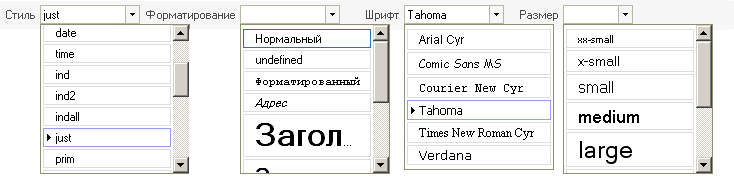На панели управления
расположены пиктограммы основных операций и выпадающие меню для оформления
текста определенным стилем, форматом, шрифтом и размером (рис. 2). Список
стилей и их оформление соответствует CSS-классам данного сайта, заданным в файловом параметре "CSS-стиль" в корне сайта.
|
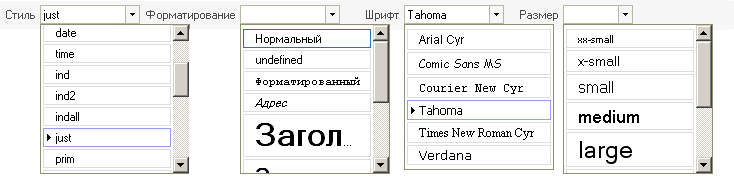
|
|
Рис. 2. Меню для оформления текста стилями и различными шрифтами.
|
Правый щелчок мыши в
любом месте поля редактора вызывает появление соответствующего контекстного
меню (рис. 3). Список пунктов меню зависит от положения курсора в тексте.
|

|
|
Рис. 3. Контекстное меню редактора.
|
Пиктограммы панели
управления в режиме WYSIWYG:
|

|
Переключение
режимов работы Источник-WYSIWYG
|

|
Вырезание
выделенного текста в буфер MS Windows
|
|

|
Сохранение
текста и возврат в Джей-менеджер
|

|
Копирование
выделенного текста в буфер MS Windows
|
|

|
Очистка всего
текста и создание новой страницы
|

|
Вставка текста
из буфера MS Windows
|
|

|
Очистка всего
текста и создание страницы по шаблону
|

|
Вставка текста
из буфера без оформления
|
|

|
Предварительный
просмотр текста в отдельном окне
|

|
Вставка текста
с оптимизированным оформлением
|
|

|
Печать текста на принтере
|

|
Отмена последней операции
|
|
|
|

|
Восстановление последней отмененной операции
|
|

|
Поиск текста в
окне редактора (рис. 4)
|

|
Выделение всего текста
|
|

|
Поиск и замена
текста в окне редактора (рис. 4)
|

|
Очистка форматирования выделенного текста
|
|

|
Оформление текста жирным
|

|
Оформление нумерованного списка
|
|

|
Оформление текста курсивом
|

|
Оформление ненумерованного списка
|
|

|
Оформление подчеркнутого текста
|

|
Уменьшение
отступа и вложенные списки
|
|

|
Оформление перечеркнутого текста
|

|
Увеличение
отступа и вложенные списки
|
|

|
Оформление нижнего индекса
|

|
Оформление выравнивания влево
|
|

|
Оформление верхнего индекса
|

|
Оформление выравнивания по центру
|
|

|
Вставка и
редактирование ссылки (рис. 5)
|

|
Оформление выравнивания вправо
|
|

|
Удаление ссылки
|

|
Оформление выравнивания по ширине
|
|

|
Вставка и
редактирование якоря (рис. 5)
|
|
|
|

|
Вставка и
редактирование изображения (рис. 6)
|
|
|
|

|
Вставка и
редактирование таблицы (рис. 7)
|
|
|
|

|
Вставка горизонтальной линии
|

|
Задание цвета текста (рис. 8)
|
|

|
Вставка специального символа (рис. 8)
|

|
Задание цвета фона (рис. 8)
|
При выполнении
различных операций редактор выдает диалоговые окна для ввода значений и
параметров редактируемого текста. Некоторые окна имеют несколько закладок для
ввода расширенных (дополнительных) значений параметров. Ниже приведены примеры
диалоговых окон.